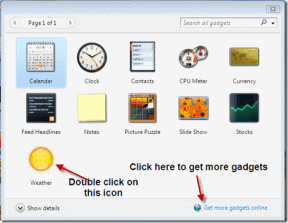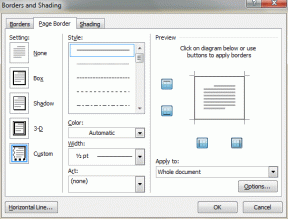วิธีใช้ Apple News ใน iOS 9
เบ็ดเตล็ด / / February 12, 2022
Apple News เป็นหนึ่งในการเพิ่มใหม่ ในการอัปเดต iOS 9 ของ Apple สำหรับ iPhone, iPad และ iPod touch แอปจะปรากฏบนหน้าจอหลักของคุณโดยอัตโนมัติหลังจากอัปเดต คุณจึงสามารถใช้ประโยชน์จากแอปได้เช่นกัน

แอพ News สามารถส่งบทความโดยตรงไปยังอุปกรณ์ iOS ของคุณในรูปแบบการอ่านที่ปราศจากสิ่งรบกวน ที่สำคัญที่สุดคือ, คุณสามารถปรับแต่งข่าว ดังนั้นคุณจึงอ่านเฉพาะสิ่งที่คุณสนใจและไม่ต้องดูหัวข้อที่คุณไม่สนใจด้วยซ้ำ
ทำตามขั้นตอนที่จำเป็นสำหรับการตั้งค่า Apple News และใช้ประโยชน์สูงสุดจากมัน
ตั้งค่าแหล่งข่าวที่คุณกำหนดเอง
เมื่อคุณเปิดตัว Apple News เป็นครั้งแรก แอพจะขอให้คุณเลือกแหล่งข้อมูลสองสามแหล่งที่คุณสนใจจะอ่าน สิ่งนี้จะมีประโยชน์ในภายหลังด้วยเหตุผลสองประการ: รายการโปรดส่วนตัวของคุณและ สำหรับคุณ ซึ่งกำหนดรูปแบบข่าวส่วนตัวของคุณตามสิ่งที่คุณเลือกว่าน่าสนใจ

คุณสามารถเลือกแต่ละช่อง (แหล่งข่าวเฉพาะ) หรือหัวข้อที่กว้างขึ้นได้ จาก Apple Music สู่เทคโนโลยีโดยรวม แทบทุกหัวข้อเท่าที่จะจินตนาการได้นั้นมีให้เลือกมากมาย ตั้งแต่ฟุตบอลหญิงไปจนถึงกีฬาหรือ Kim Kardashian ถึงคนดัง.
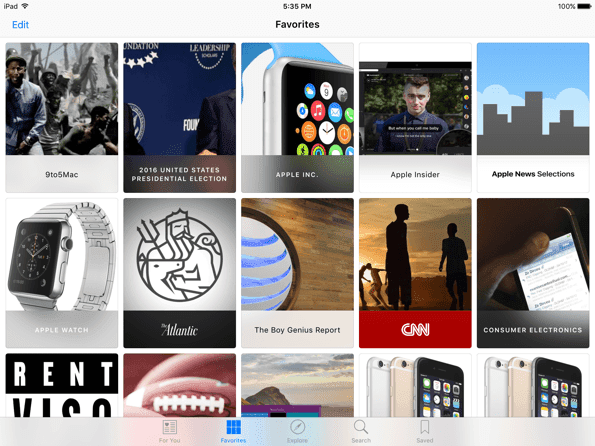
เมื่อคุณเลือกหัวข้อเพียงพอแล้ว Apple News จะสร้าง นิตยสารส่วนตัวบ้าง สำหรับคุณ. ส่วนสำหรับคุณประกอบด้วยข่าวจากแหล่งที่คุณเลือกหรือนอกรายการที่คุณเลือกเล็กน้อย ในที่สุดมันก็นำเสนอสิ่งที่คุณคิดว่าคุณอาจชอบ
อ่านและบันทึกบทความที่คุณชื่นชอบ
เมื่อคุณมีแหล่งข่าวโปรดทั้งหมดในแอป News คุณก็อาจได้อ่านเช่นกัน แตะบทความใด ๆ เพื่อแสดงมุมมองที่ชัดเจนของเนื้อหาของบทความ ไม่มีโฆษณา ไม่มีแถบด้านข้าง ไม่มีความคิดเห็น – เฉพาะคำที่พาดหัวข่าวชักชวนให้คุณอ่าน Apple News ไม่ได้ย่อหรือสรุปบทความ เช่น Yahoo News Digest หรือ Circa ดังนั้นคุณจะได้รับฉบับเต็ม

บันทึก: คุณอาจสังเกตเห็นว่าบทความต่างๆ มีรูปแบบที่แตกต่างกันเล็กน้อย โดยเฉพาะอย่างยิ่งเมื่อมาจากแหล่งต่างๆ สิ่งนี้เกี่ยวข้องกับความสามารถของผู้จัดพิมพ์ในการปรับแต่งรูปลักษณ์ของบทความเพื่อสะท้อนถึงแบรนด์ของตนได้ดียิ่งขึ้น ไม่ใช่ว่าทุกแหล่งจะใช้ประโยชน์จากสิ่งนี้ แต่มีบางแหล่งอยู่แล้ว ดังนั้นสีและแบบอักษรอาจแตกต่างกันเพื่อประสบการณ์ที่เป็นส่วนตัวมากขึ้น
หลังจากที่คุณอ่านบทความที่คุณชอบจริงๆ เสร็จแล้ว ให้ลองแตะที่ หัวใจ ไอคอนในการนำทางด้านบน การดำเนินการนี้จะไม่บันทึกบทความ แต่เป็นการบอก Apple ว่าคุณชอบและจะช่วยให้ News ฉลาดขึ้นด้วยคำแนะนำของคุณทุกครั้งที่คุณ "รัก" บางสิ่ง

ทางด้านขวา คุณมีตัวเลือกเพิ่มเติมในการแบ่งปันบทความในข้อความ เมล หรือบนโซเชียลเน็ตเวิร์ก นอกจากนี้คุณยังสามารถ เปิดลิงค์ใน Safari ในเมนูนี้ สุดท้ายให้แตะ บุ๊คมาร์ค ไอคอนไปทางขวาเพื่อบันทึกบทความไว้ใช้ภายหลัง มันจะแสดงขึ้นในของคุณ บันทึกแล้ว ของสะสม. ไปที่นั่นเพื่อดูบทความที่คุณบันทึกไว้หรือประวัติของบทความที่คุณอ่าน
เรียกดูเนื้อหาและแหล่งที่มาใหม่
คุณไม่ได้ติดอยู่กับการเลือกครั้งแรกของคุณตลอดไป แท็บ สำรวจ เพื่อเจาะลึกใน Apple News และค้นหาช่องและหัวข้อที่คุณต้องการเพิ่มลงในแอพ บางรายการได้รับการแนะนำโดยอัตโนมัติตามแหล่งที่มาที่คุณเพิ่มแล้ว แต่มิฉะนั้น คุณสามารถแตะหัวข้อทั่วไปและดำเนินการตามหมวดหมู่ย่อยเพื่อเพิ่มแหล่งข้อมูลเฉพาะที่คุณต้องการ

คุณยังสามารถแตะ ค้นหา เพื่อค้นหาช่องหรือหัวข้อ น่าเสียดายที่คุณสมบัติการค้นหาไม่ได้ค้นหาบทความด้วยตนเอง แต่หวังว่า Apple จะเพิ่มสิ่งนั้นอีกในอนาคต
หน้าสุดท้าย
นั่นคือทุกสิ่งที่คุณจำเป็นต้องรู้เกี่ยวกับ Apple News มันค่อนข้างจะเปลือยเปล่าเพราะตอนนี้เห็นว่าเป็นแอพใหม่ แต่ทำงานได้ดี ถ้าไม่, มีทางเลือกฟรีมากมาย. หวังว่าจะแนะนำให้คุณรู้จักกับความสนใจใหม่ๆ และทำให้คุณได้รับข่าวสารล่าสุดเกี่ยวกับโลกรอบตัวคุณ
ปรับปรุงล่าสุดเมื่อ 03 กุมภาพันธ์ 2022
บทความข้างต้นอาจมีลิงค์พันธมิตรที่ช่วยสนับสนุน Guiding Tech อย่างไรก็ตาม ไม่กระทบต่อความถูกต้องด้านบรรณาธิการของเรา เนื้อหายังคงเป็นกลางและเป็นของแท้

เขียนโดย
George Tinari เขียนเกี่ยวกับเทคโนโลยีมากว่าเจ็ดปี ไม่ว่าจะเป็นคำแนะนำ วิธีการ ข่าวสาร บทวิจารณ์ และอื่นๆ ปกติเขาจะนั่งอยู่หน้าแล็ปท็อป กินข้าว ฟังเพลง หรือร้องเพลงตามเสียงดัง คุณสามารถติดตามเขาบน Twitter @gtinari ได้หากต้องการข้อร้องเรียนและการเสียดสีเพิ่มเติมในไทม์ไลน์ของคุณ